כיצד משנים את הטקסט בדו"ח לאחר קבלת נתונים
-
שלום וברכה
אני רוצה לשנות את הטקסט בדו"ח שאני מקבל באימייל בסיום קבלת נתונים והקלטות.
ראיתי את ההגדרות בפורום. ולא הבנתי היכן אני יוצר שלוחה להגדרות. ומה בדיוק צריך להגדיר.
נ.ב. אני בקיא ברוב ההגדרות בימות המשיח, ובכל זאת ניסיתי בכל מיני דרכים ולא הצלחתי.
אשמח להסבר מפורט איפה צריך ליצור קובץ חדש ומה בדיוק צריך להגדיר בפנים.
תודה רבה. -
קבצי HTML שנשלחים במייל
מהיום במיילים שתקבלו על כל אישור
יצורפו דו"ח פעולות ודו"ח אישורים בצורה קריאה וברורהלאיימיל מצורפים 2 קבצי HTML
מומלץ להוריד אותם למחשב ורק אז לפתוח בשביל תצוגה יפה וללא שגיאותבנוסף - שימו לב
אתם קובעים אילו מילים יהיו בתוך הקבצים!!!!פשוט מעלים את כל ההגדרות האישיות למילים שלכם בתוך קובץ ini באותה שלוחה
כלומר לקבצים יקראו בשמות
LogRecordingAndEnteringData.ini
וכןApprovalAll.ini
בתוך הקבצים מגדירים את השמות המיוחדים שאתם רוציםברירת מחדל לקובץ
LogRecordingAndEnteringDataLogRecordingAndEnteringData=דו"ח פעולות Status=מצב הזמנה OK=מאושר var=ערך/שלוחה Booking=הזמנה IdType=סוג זיהוי teudat_zehut=תעודת זהות digits=הקשת ספרות list=רשימה phone=טלפון enter_phone_list=רשימת טלפונים EnterId=מספר זיהוי ValName=שם מזהה School=תאור מוסד Date=תאריך Time=שעה Data=הנתונים שהתקבלו MaxBooking=כניסה לאחרי גמר המלאי NoBooking=אין הזמנה Folder=שלוחה DID=מערכת Phone=טלפון HebrewDate=תאריך עברי RecordingSTT=הקלטה מספר EnteringData=הכנסת נתונים מספר Log=המידע שהתקבל Approval=הסתיים בהצלחה ApprovalNo=אישור מספר ValName=שם מזהה Payment=תשלום אשראי PaymentSum=סכום לתשלום PaymentType=סוג סליקה DealSuccessfully=מספר אישור חברות אשראי Tashloumim=תשלומים {1}ברירת מחדל לקובץ
ApprovalAllApprovalAll=דו"ח אישורים Status=מצב הזמנה OK=מאושר var=ערך/שלוחה Booking=הזמנה IdType=סוג זיהוי teudat_zehut=תעודת זהות digits=הקשת ספרות list=רשימה phone=טלפון enter_phone_list=רשימת טלפונים EnterId=מספר זיהוי ValName=שם מזהה School=תאור מוסד Date=תאריך Time=שעה Data=הנתונים שהתקבלו MaxBooking=כניסה לאחרי גמר המלאי NoBooking=אין הזמנה Folder=שלוחה DID=מערכת Phone=טלפון HebrewDate=תאריך עברי EnteringData=קובץ מספר Log=המידע שהתקבל Approval=הסתיים בהצלחה ApprovalNo=אישור מספר ValName=שם מזהה Payment=תשלום אשראי PaymentSum=סכום לתשלום PaymentType=סוג סליקה DealSuccessfully=מספר אישור חברות אשראי Tashloumim=תשלומים CutList1=גזירה ראשונה CutLis2=גזירה שניה CutList3=גזירה שלישית CutList4=גזירה רביעית CutList5=גזירה חמישית CutList6=גזירה שישית {1}יש בנוסף את הקבצים שהלקוח מקיש בהם (קבצים 050 עד 099)
ובדוחו עד היום הופיעו תחת "050" וכן "051" וכו'ניתן להגדיר למשל עבור קובץ 050 שבו משמיעים למשל אנא הקש את מספר המלפפונים
אז בשביל שבדוח במקום 050 תראו מלפפונים יש להגדיר (שימו לה ל P)P050=מלפפון P051=עגבניה P052=פלפלאם רוצים שבעמודה P050 אם הלקוח הכניס 11 יהיה כתוב תפוחים
אבל בעמודה P051 אם הלקוח הכניס 11 יהיה כתוב בכלל ירושליםניתן להכניס
את שם העמודה ושם התוצאה עם מפריד פלוסלדוגמא:
P050=עם או בלי תחבורה P051=תחנה P050+1=עם תחבורה P050+2=בלי תחבורה P051+1=ירושלים P051+2=קרית גת P051+3=אשדוד P051+4=בני ברק P051+5=ביתר עילית P051+6=בית שמש P051+7=מודיעין עילית P051+8=ערים אחרותזה עובד בכלל המקומות של ymgr ל html
הערה חשובה:
בתחילת קובץ חשוב להשאיר שורה ריקה
להתחיל לרשום רק מהשורה השניהמצ"ב דוגמא למה שנשלח במייל לפי הגדרות ברירת מחדל + הגדרות אישיות לפי המופיע לעיל
יש לשמור את הנתונים בקובץ בשםApprovalOk.ini
את הקובץ יש לשים בתוך תיקיית האישורים המיוחדת - בתוך תיקיתApprovalOkברירת מחדל לקובץ
ApprovalOk.iniApprovalOk=דו"ח הזמנה מאושרת Status=מצב הזמנה OK=מאושר var=ערך/שלוחה Booking=הזמנה IdType=סוג זיהוי teudat_zehut=תעודת זהות digits=הקשת ספרות list=רשימה phone=טלפון enter_phone_list=רשימת טלפונים EnterId=מספר זיהוי ValName=שם מזהה School=תאור מוסד Date=תאריך Time=שעה Data=הנתונים שהתקבלו MaxBooking=כניסה לאחרי גמר המלאי NoBooking=אין הזמנה Folder=שלוחה DID=מערכת Phone=טלפון HebrewDate=תאריך עברי EnteringData=קובץ מספר Log=המידע שהתקבל Approval=הסתיים בהצלחה ApprovalNo=אישור מספר ValName=שם מזהה Payment=תשלום אשראי PaymentSum=סכום לתשלום PaymentType=סוג סליקה DealSuccessfully=מספר אישור חברות אשראי Tashloumim=תשלומים CutList1=גזירה ראשונה CutLis2=גזירה שניה CutList3=גזירה שלישית CutList4=גזירה רביעית CutList5=גזירה חמישית CutList6=גזירה שישית{1}
חידוש!!!אם אתם רוצים שחלק מהעמודות לא יופיעו בדוח html ניתן להעלים אותם
(זה ישאר בקובץ ymgr המקורי)למשל להעלים את העמודה של תאריך לועזי
תגדירוDate=_hiddenכאשר מגדירים _
hiddenבתוצאה של הערך
העמודה תעלם מהדו"ח -
@33064325
אני כתבתי שראיתי את ההגדרות, אין צורך להעתיק אותם.
פשוט לא הבנתי היכן צריך ליצור את הקבצים החדשים,- באיזה שלוחה? בשלוחה של קבלת נתונים או בתוך קובץ ההגדרות?
- מה צריך לכתוב הקובץ? את כל ההגדרות ברירת מחדל, יש שם הרבה דברים שלא רלוונטי.
- בכל מקרה ניסיתי את כל האפשרויות והמערכת לא 'מתייחסת' לשינויים שעשיתי.
אשמח לפירוט ממישהו שכבר הצליח לעשות את זה.
ניתן ליצור קשר גם באימייל 4120664@GMAIL.CON תודה רבה -
אם מישהו מוכן ללמד אותי את זה בתשלום - אשמח.
ניתן ליצור קשר באימייל הנ"ל -
@מתכנת-בעתיד
בזמנו @ד-ב לימד אותי את עניין בסבלנות ובחינם ללא תמורה יאמר לשבחו על הזמן שהקדיש בשבילי לצורך כך
אפשר לבקש ממנו שמעל במה חשובה זו יסביר לך איך עושים את זה וע''י כך נזכה אף אנו להארה בנושא -
@פיסטוק-חלבי
קודם כל אני שמח שאני לא ה'סתום' היחיד שלא הבין ע"י ההגדרות בפורום.
היחיד שלא הבין ע"י ההגדרות בפורום.
באמת אשמח מאוד אם @ד-ב זה יוכל לכתוב כאן הסבר מפורט יותר ממה שכתוב בפורום.במידה ו @ד-ב לא יכתוב כאן הסבר, אשמח מאוד אם תועיל ללמד אותי אפי' בתשלום באימייל הנ"ל, או לזכות את הרבים ולכתוב כאן הסבר יותר מפורט (ואם אפשר בתוספת צילום מסך).
תודה רבה, וירבו כמותך. -
@מתכנת-בעתיד ניסיתי להדגיש זה נורא פשוט קובץ INI אתה יודע ליצור.
לשנות לו שם לשמות שכתוב להעתיק את כל מה שכתוב בצהוב ולשנות לדוג
יצרת קובץ שנקראApprovalAll
להעתיק לתוכו
את זהApprovalAll=דו"ח אישורים Status=מצב הזמנה OK=מאושר var=ערך/שלוחה Booking=הזמנה IdType=סוג זיהוי teudat_zehut=תעודת זהות digits=הקשת ספרות list=רשימה phone=טלפון enter_phone_list=רשימת טלפונים EnterId=מספר זיהוי ValName=שם מזהה School=תאור מוסד Date=תאריך Time=שעה Data=הנתונים שהתקבלו MaxBooking=כניסה לאחרי גמר המלאי NoBooking=אין הזמנה Folder=שלוחה DID=מערכת Phone=טלפון HebrewDate=תאריך עברי EnteringData=קובץ מספר Log=המידע שהתקבל Approval=הסתיים בהצלחה ApprovalNo=אישור מספר ValName=שם מזהה Payment=תשלום אשראי PaymentSum=סכום לתשלום PaymentType=סוג סליקה DealSuccessfully=מספר אישור חברות אשראי Tashloumim=תשלומים CutList1=גזירה ראשונה CutLis2=גזירה שניה CutList3=גזירה שלישית CutList4=גזירה רביעית CutList5=גזירה חמישית CutList6=גזירה שישית {1} {1}ולשנות למשל
School=תאור מוסד
תשנה לSchool=כיתהאם אתה רוצה שמי שהקיש 1 בשאלה 051יופיע לך יום ראשון
תוסיף ככהP051+1=יום ראשון -
@33064325 אמר בכיצד משנים את הטקסט בדו"ח לאחר קבלת נתונים:
ApprovalAll
תודה על ההסבר,
עשיתי כבר כמה פעמים את ההוראות הנ"ל ולא הצלחתי.- יצרתי שלוחה חדשה, ושיניתי את שמו לApprovalAll בתוכו הכנסתי את כל ההגדרות ו....כלום.
לא השתנה כלום. ככל הנראה אני מגדיר משהו לא נכון.
- יצרתי שלוחה חדשה, ושיניתי את שמו לApprovalAll בתוכו הכנסתי את כל ההגדרות ו....כלום.
-
@מתכנת-בעתיד אמר בכיצד משנים את הטקסט בדו"ח לאחר קבלת נתונים:
@33064325 אמר בכיצד משנים את הטקסט בדו"ח לאחר קבלת נתונים:
ApprovalAll
תודה על ההסבר,
עשיתי כבר כמה פעמים את ההוראות הנ"ל ולא הצלחתי.- יצרתי שלוחה חדשה, ושיניתי את שמו לApprovalAll בתוכו הכנסתי את כל ההגדרות ו....כלום.
לא השתנה כלום. ככל הנראה אני מגדיר משהו לא נכון.
אתה צריך ליצור קובץ INI באותה שלוחה של הקבלת נתונים לקרוא לו בשם של הקובץ שאת הטקסט שלו אתה רוצה לשנות
( ApprovalAll אוו- LogRecordingAndEnteringData)
ולהכניס בתוכו את כל ההגדרות ההם ולשנות את הטקסט שאתה רוצה לשנות
אם אתה לא מסתדר אל תתביש לשאול שוב! - יצרתי שלוחה חדשה, ושיניתי את שמו לApprovalAll בתוכו הכנסתי את כל ההגדרות ו....כלום.
-
@ד-ב אמר בכיצד משנים את הטקסט בדו"ח לאחר קבלת נתונים:
ApprovalAll
תודה על ההסבר, אך עדיין לא הסתדרתי.
ייתכן שאיני יודע איך פותחים קובץ INI. אני פותח שלוחה חדשה לדוג' שלוחה 12 ומשנה את שם השלוחה לApprovalAll אולי הטעות שלי בזה.
בכל מקרה אני מצרף צילום מסך ממה שבצעתי אולי תגלו משהו אחר.
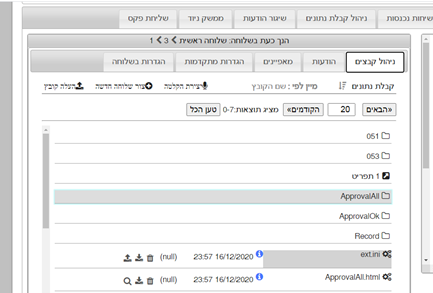
צילום מסך של הגדרות השלוחה בו פתחתי קובץ INI
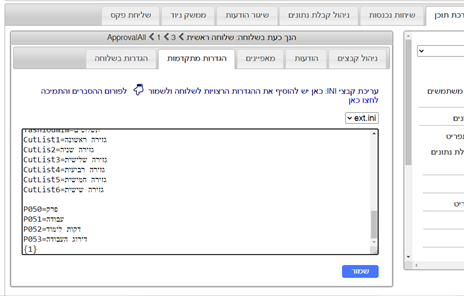
צילום מסך של ההגדרות בתוך הקובץ ApprovalAllתודה רבה
-
@מתכנת-בעתיד אמר בכיצד משנים את הטקסט בדו"ח לאחר קבלת נתונים:
ApprovalAll
לא נשמה!!
הדגשתי לך שצריך לפתוח קובץ INI לא תקיה!!!!
לפתוח קובץ INI הכי קל זה באתר החדש
לוחצים על העלאת קבצים ואז על זה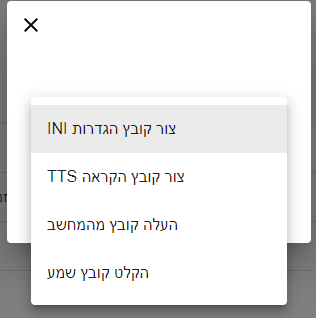
-
@ד-ב תודה רבה, קודם כל אני שמח שאני יודע איפה הטעות שלי.
אני לא מצליח להגיע להחלונית 'צור קובץ הגדרות INI כשאני לוחץ העלה קובץ נפתח לי החלונית הזאת
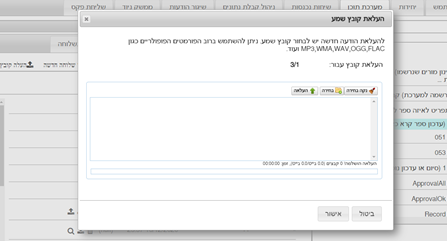
אשמח להסבר נוסף, תודה רבה, ירבו כמותך. -
@מתכנת-בעתיד
מה ש @ד-ב הסביר זה דרך האתר החדש ולא דרך האתר הישןלא נשמה!!
הדגשתי לך שצריך לפתוח קובץ INI לא תקיה!!!!
לפתוח קובץ INI הכי קל זה באתר החדש -
@מתכנת-בעתיד נתנו כאן רעיון פעם תפתח שלוחה כל שהיא, בתוך השלוחה יש לך קובץ ext, תבחר שנה שם ותכניס את שם הקובץ ini שאתה צריך, אין צורך להוסיף את הסיומת של ini ותעביר לשלוחה שאתה צריך.
-
תודה רבה לכל המגיבים, מי כעמך ישראל.
- @33064325 גם אני השתמשתי עד עכשיו עם השיטה הזו, ובכל זאת כאן זה לא מצליח לי.
- @ד-ב כתב לי לפתוח באתר החדש, ואכן התלהבתי שכנראה צריך לפתוח דווקא שם ולא עם השיטה הישנה, פתחתי קובץ INI גם שם ולא משתנה כלום בהגדרות.
- מה צריך לכתוב הקובץ הגדרות האם צריך להעתיק את כל ההגדרות שכתוב, או רק את ההגדרות שאני רוצה לשנות?
-
@33064325 אמר בכיצד משנים את הטקסט בדו"ח לאחר קבלת נתונים:
@מתכנת-בעתיד ניסיתי להדגיש זה נורא פשוט קובץ INI אתה יודע ליצור.
לשנות לו שם לשמות שכתוב להעתיק את כל מה שכתוב בצהוב ולשנות לדוג
יצרת קובץ שנקראApprovalAll
להעתיק לתוכו
את זהApprovalAll=דו"ח אישורים Status=מצב הזמנה OK=מאושר var=ערך/שלוחה Booking=הזמנה IdType=סוג זיהוי teudat_zehut=תעודת זהות digits=הקשת ספרות list=רשימה phone=טלפון enter_phone_list=רשימת טלפונים EnterId=מספר זיהוי ValName=שם מזהה School=תאור מוסד Date=תאריך Time=שעה Data=הנתונים שהתקבלו MaxBooking=כניסה לאחרי גמר המלאי NoBooking=אין הזמנה Folder=שלוחה DID=מערכת Phone=טלפון HebrewDate=תאריך עברי EnteringData=קובץ מספר Log=המידע שהתקבל Approval=הסתיים בהצלחה ApprovalNo=אישור מספר ValName=שם מזהה Payment=תשלום אשראי PaymentSum=סכום לתשלום PaymentType=סוג סליקה DealSuccessfully=מספר אישור חברות אשראי Tashloumim=תשלומים CutList1=גזירה ראשונה CutLis2=גזירה שניה CutList3=גזירה שלישית CutList4=גזירה רביעית CutList5=גזירה חמישית CutList6=גזירה שישית {1} {1}ולשנות למשל
School=תאור מוסד
תשנה לSchool=כיתהאם אתה רוצה שמי שהקיש 1 בשאלה 051יופיע לך יום ראשון
תוסיף ככהP051+1=יום ראשון -
@מתכנת-בעתיד אחרי שאתה מכניס את הקובץ לוקח לזה זמן עד שזה מתעדכן בקובץ HTML זה יכול לקחת גם שעה